
خلاصه مقاله
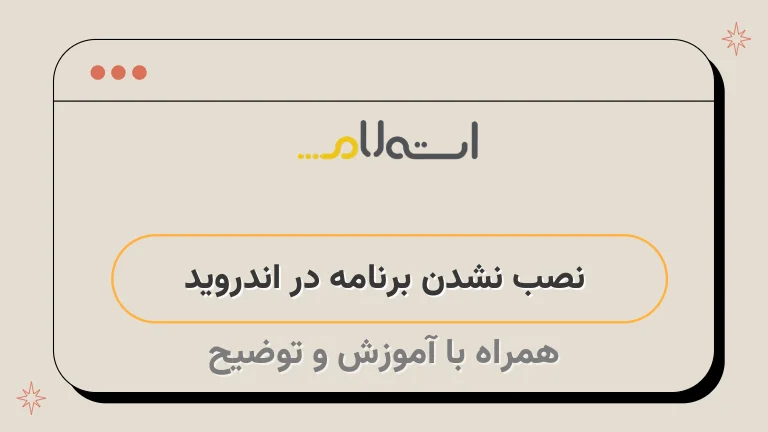
این مقاله درباره علتهای نصب نشدن برنامه در سیستم عامل اندروید است.
در این مقاله تعدادی علت از قبیل عدم وجود فضای کافی، عدم فعال بودن Unknown sources، عدم شناسایی کارت حافظه SD و دانلود برنامه از منابع ناشناخته بررسی شده است.
روشهایی برای برطرف کردن هر یک از این مشکلات نیز بیان شده است.
اولین علت مورد بررسی در مقاله، عدم وجود فضای کافی در حافظه داخلی گوشی است.
توصیه شده است که برنامهها را در حافظه داخلی گوشی ذخیره کنید و راهکارهایی برای آزاد کردن فضا ارائه شده است.
علت دوم برای نصب نشدن برنامهها، عدم فعال بودن Unknown sources است.
روش فعال کردن آن نیز توضیح داده شده است.
دلیل بعدی برای نصب نشدن برنامه ها، عدم شناسایی کارت حافظه SD است.
روشی برای Mount کردن کارت حافظه ارائه شده است.
علت آخر برای نصب نشدن برنامه ها، دانلود از منابع نامعتبر است.
توصیه شده است برنامه ها را از Google Play دانلود کنید.
در نهایت، مقاله به علت استفاده از برنامه های تقلبی و عدم تطبیق کدها در برخی برنامه ها اشاره کرده و راهکارهایی برای رفع این مشکل ارائه کرده است.

نصب نشدن برنامه در اندروید
در این قسمت به بررسی عللی میپردازیم که موجب عدم نصب برنامه در سیستم عامل اندروید میشوند.
همچنین راهکارهایی برای برطرف کردن هر یک از این علل ارائه میدهیم.
عللی که ممکن است از نصب برنامه جلوگیری کنند، قوی نشان داده شدهاند.
نصب نشدن برنامه در اندروید به دلیل عدم وجود فضای کافی
توصیه میکنیم تا بهترین حد ممکن برنامههای خود را در حافظه داخلی گوشیتان ذخیره کنید.
همچنین، پیشنهاد میدهیم مسیر نصب آنها را تغییر ندهید، زیرا در بعضی موارد، پر شدن حافظه داخلی گوشیتان منجر به عدم نصب برنامه در سیستم عامل اندروید میشود.
در صورتی که با این شرایط روبهرو هستید، برای رفع این مشکل میتوانید برنامههای سنگین خود را به کارت حافظه جابجا کنید یا اپلیکیشنهای اضافی را حذف کنید.
پس از آزاد شدن فضای حافظه، میتوانید دوباره برای نصب برنامه اقدام کنید.
نصب نشدن برنامه در اندروید به دلیل فعال نبودن Unknown sources
در گوشیهای اندروید، وجود یک بخش امنیتی به نام Unknown sources وجود دارد که به شما اجازه نمیدهد برنامههایی که از منابع ناشناخته دانلود میشوند را نصب کنید.
حال برای رفع مشکل نصب نشدن برنامه در اندروید، شما باید Unknown sources را فعال کنید.
روش فعال کردن آن به شرح زیر است:- ابتدا وارد تنظیمات گوشی شوید.
- سپس گزینه قفل صفحه و امنیت را انتخاب کنید.
- در صفحه باز شده، گزینه Unknown sources را فعال کنید.
نصب نشدن برنامه ها در گوشی اندروید به دلیل عدم شناسایی SD کارت
اگر با خطای "App not installed" در اندروید مواجه شدهاید، یکی از دلایل احتمالی این خطا میتواند شناسایی نشدن مموری کارت گوشی باشد.
برای رفع این مشکل، ابتدا باید کارت حافظه خود را Mount کنید.
در بسیاری از گوشیهای هوشمند جدید، این کار به صورت اتوماتیک انجام میشود.
اما اگر کارت حافظه SD شما Mount نشده است، میتوانید این مراحل را دنبال کنید:1.
ابتدا کارت حافظه را از گوشی خارج کنید.
2.
سپس به آرامی آن را دوباره درون گوشی قرار دهید.
3.
در صورتی که کارت حافظه به درستی درون شیار قرار گرفته است، باید از طریق تنظیمات گوشی، آن را Mount کنید.
4.
برای این کار، به بخش "تنظیمات" گوشی خود بروید و سپس به بخش "ذخیرهسازی" یا "ذاکرهها" بروید.
5.
در اینجا باید گزینهای به نام "Mount SD card" یا مشابه آن را پیدا کرده و بر روی آن کلیک کنید.
6.
منتظر بمانید تا گوشی شما کارت حافظه را Mount کند.
تا اینکه پیغام "عملیات با موفقیت انجام شد" را مشاهده کنید.
7.
سپس میتوانید برنامه مورد نظر خود را دوباره نصب کنید و مشکل نصب نشدن برنامه در اندروید را حل کنید.
برای دسترسی به تنظیمات گوشی خود، به بخش "Settings" بروید.
سپس به قسمت "Storage" بروید.
در این قسمت، به کارت حافظه SD شما اشاره کنید.
سپس، مانند تصویر نشان داده شده، دکمه "mount" را فشار دهید.
اکنون شما می توانید مجددا برای نصب برنامه اقدام کنید.
با توجه به اینکه گوشی شما هنوز کارت حافظه را تشخیص نمیدهد، ما پیشنهاد میدهیم یک بار کارت SD خود را فرمت کنید.
برای اینکار، کارت حافظه را به کامپیوتر یا لپتاپ وصل کنید.
سپس My Computer را باز کنید و بر روی کارت حافظه کلیک راست کنید و گزینه Format را انتخاب کنید.
در قسمت File system، exFAT را انتخاب کنید.
این فرمت برای اکثر گوشیهای اندروید قابل شناسایی است.
همچنین، Allocation unit size را بر روی 1024kb تنظیم کنید و در آخر دکمه Start را فشار دهید.
پس از فرمت کردن کارت حافظه، آن را مجددا به گوشی متصل کنید و مانند قسمت قبل برای Mount کردن آن اقدام کنید تا مشکل نصب نشدن برنامه در اندروید حل شود.
دانلود برنامه از یک منبع نامعتبر باعث نصب نشدن برنامه در اندروید می شود
"شاید شما برنامه مورد نظر خود را از کانال های تلگرام یا سایت های غیرمعتبر دانلود کرده باشید.
اما در بعضی موارد، گوشی شما به خاطر حفاظت از سیستم عامل خود، جلوی نصب این برنامه ها را میگیرد.
بنابراین توصیه میشود برنامههای خود را از Google Play دانلود و نصب نمایید.
"
روت نبودن گوشی باعث ارور App not installed اندروید در برخی از برنامه ها است
برنامه های مختلفی برای نصب نیاز به روت کردن گوشی دارند.
ما به شما پیشنهاد میکنیم مقاله "روت کردن گوشی" را مطالعه کنید که میتوانید آن را در لینک زیر بیابید: [روت کردن گوشی](#'>
رفع مشکل نصب نشدن برنامه با تنظیمات مجدد
برای رفع مشکل "App not install در اندروید" بهتر است اقداماتی انجام دهید تا تنظیمات App های خود را بازنشانی کنید.
ابتدا وارد تنظیمات شوید و سپس بر روی بخش Apps کلیک کنید.
در صفحه بعد، روی گزینه سه نقطه در بالا سمت راست صفحه کلیک کنید و گزینه Reset app preferences را انتخاب کنید.
با انجام این اقدامات، امیدواریم مشکل شما حل شود.
رفع مشکل App not installed در اندروید با نصب برنامه
نصب نشدن برنامه های تقلبی
برای نصب برنامههای غیراصلی نیاز است از نرمافزارهایی مانند Zip signer استفاده کنید.
برای رفع مشکل App not installed در دستگاههای اندروید، مراحل زیر را دنبال کنید:- ابتدا برنامه Zip signer را از گوگل پلی دانلود و نصب کنید.
- پس از نصب، برنامه را اجرا کنید.
- در صفحهای که باز میشود، روی گزینه CHOOSE IN/OUT… کلیک کنید.
- در صفحهباز شده، فایل برنامهای که خطای App not installed را نشان میدهد را انتخاب کنید.
- سپس روی گزینه Sign the file کلیک کنید.
- حالا میتوانید برنامه مورد نظر خود را نصب کنید.
نصب نشدن برنامه در اندروید به دلیل عدم تطبیق کد های برنامه
"در برخی موارد، کدهای برنامه شما با گوشی شما سازگار نیستند.
برای رفع مشکل "App not installed" در اندروید، بهتر است ورژن برنامه را با استفاده از نرم افزار APK Editor تغییر دهید.
برای انجام این کار، مراحل زیر را دنبال کنید:- ابتدا برنامه APK Editor را از گوگل پلی دانلود و نصب کنید.
- سپس آن را اجرا کرده و گزینه "Select APK for APP" را انتخاب کنید.
- برنامه مورد نظر خود را انتخاب کنید.
- در پنجره باز شده، گزینه "Common Edit" را انتخاب کنید.
- حالا باید نام نسخه قدیمی تر برنامه را وارد کنید و تغییرات را روی برنامه اعمال کنید.
- در نهایت، برنامه قبلی را حذف کنید و برنامه ویرایش شده را نصب و اجرا کنید.
"






